博主之前是在官网上下载的,但是最近一段时间由于各种原因好像无法访问官网了,下面的网址是一个可以下载unity的中文页面
找到对应的版本下载即可,博主使用的版本是Unity 2018.3.9f1
1、安装unity
下载完安装包之后直接运行即可,注意的是安装路径必须是英文路径,这里我把unity安装在了D盘,然后下一步,等待安装完成。
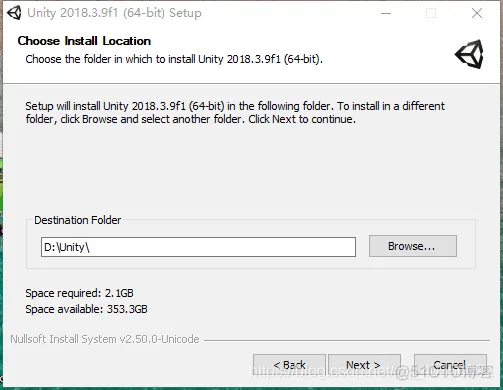
2、注册或者登录账户
unity必须在联网情况下才能使用,一般用户选择personal就可以,如果是公司或者企业可以选择付费版(土豪请无视)
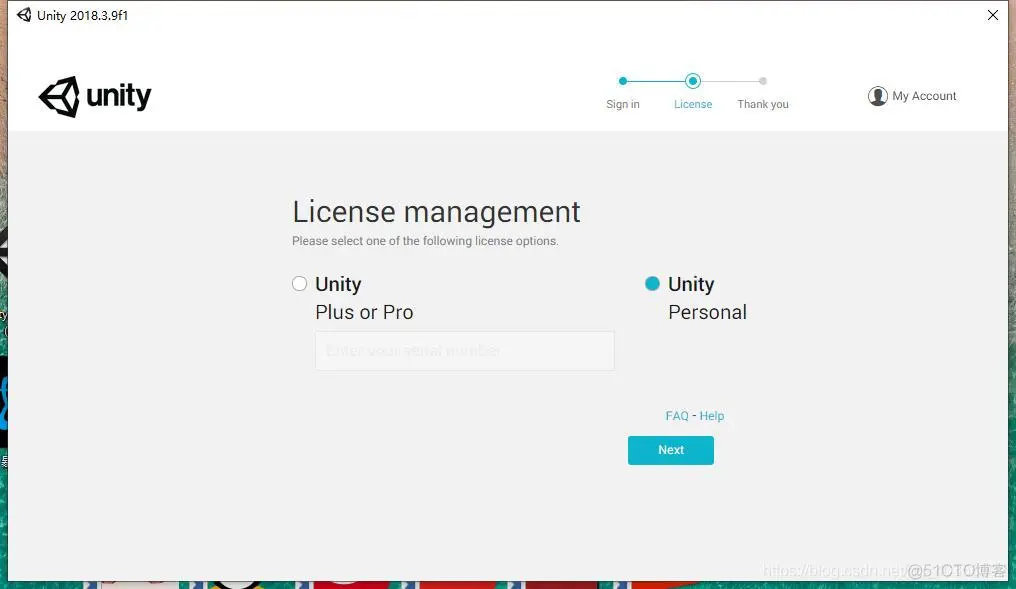
3、创建一个新工程
创建完毕之后初始化界面如下所示
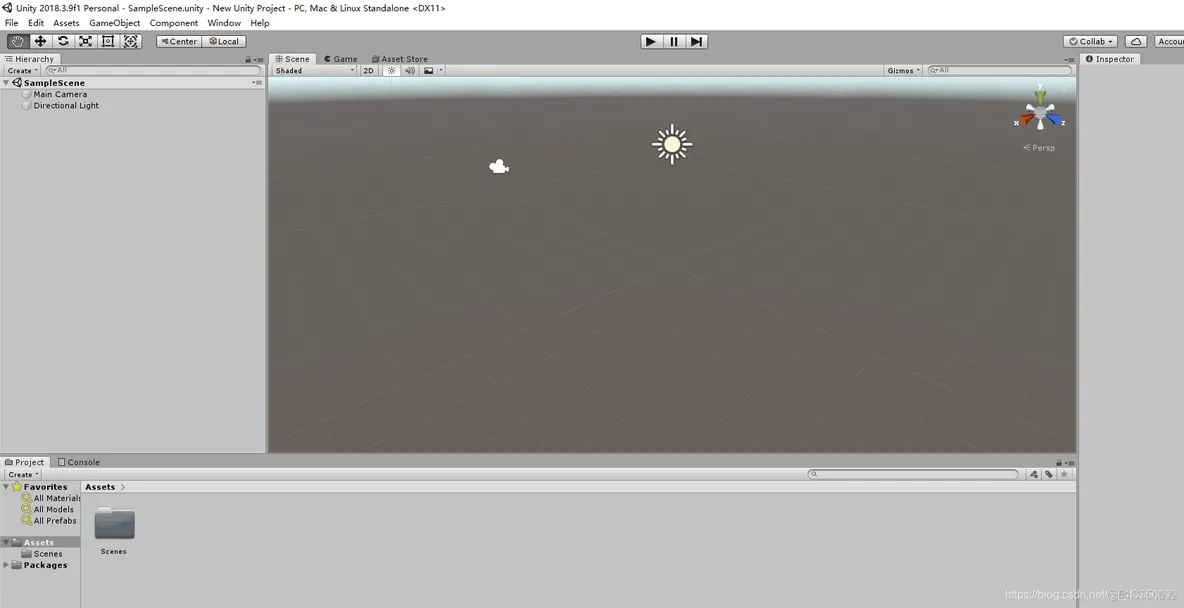
1、点击左上角菜单处的File,在下拉框中选择Build Settings…
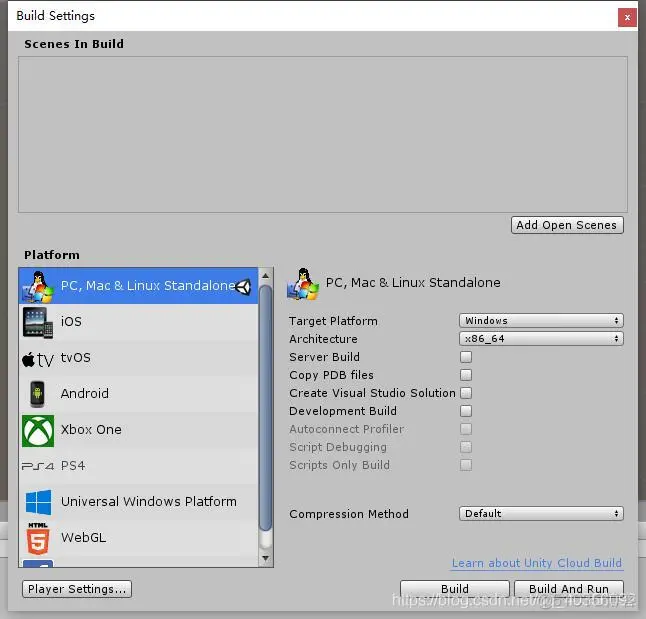
在弹出的界面中选择Android,点击右边的open Download Page,会弹出下载选择,下载文件UnitySetup-Android-Support-for-Editor-2018.3.9f1。
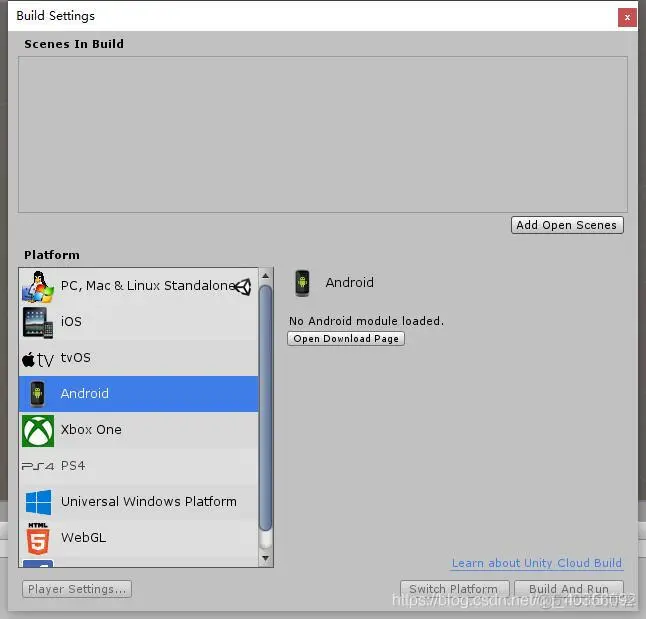
下载完成之后首先关闭unity程序,然后运行刚刚下载文件进行安装,注意安装路径也要是英文路径。
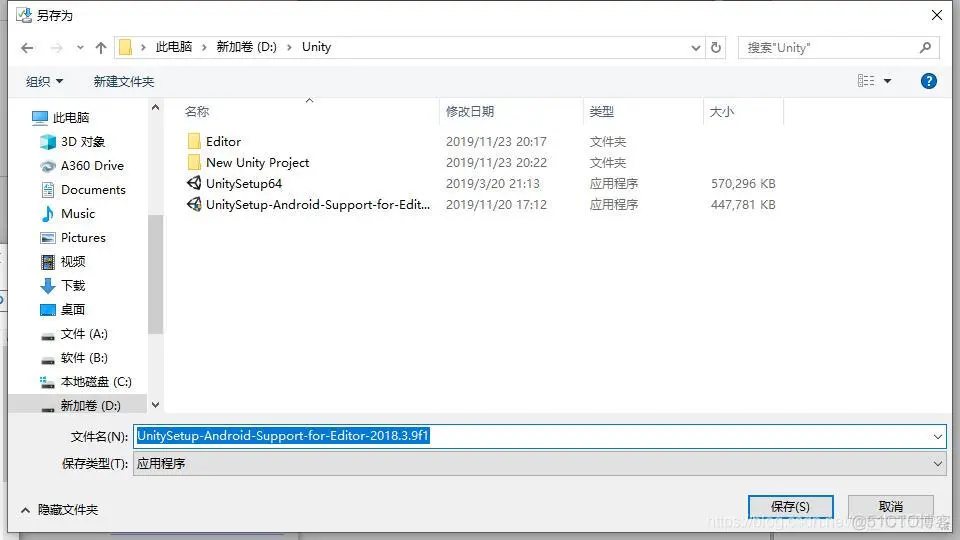
博主之前安装的时候用的是老师给的安装包,所有步骤都完成之后打包一直报错。博主花费了很长时间浏览网上的各种教程,请教了老师和某宝之后终于找到了问题所在。这个文件UnitySetup-Android-Support-for-Editor-2018.3.9f1一定要和我们安装的unity版本对应,如果版本不一致会导致后期无法打包!!!(重要的问题打三个感叹号)
至于安装错了安卓支持的话,博主目前也没有找到比较好的方法能够卸载掉,解决方法只有卸载unity然后回到第一步重新安装吧~2、安装完成之后打开unity,点击左上角的Edit,在下拉框中选择Preferences,可以看到如下界面,然后在Android SDK中选择Android-SDK-windows工具包的路径,可以勾上use embedded JDK(使用嵌入式的JDK),这样就可以不用配置JAVA的环境,当然也可以不勾上,然后将自己电脑上的java路径选上。
(这是一个可以用于参考的博客,里面很详细的讲解了JAVA环境变量的配置,下载Android SDK的方法在这篇博文里面也介绍得非常详细,不翻墙的网址如下所示:http://www.androiddevtools.cn/,这篇博客也有一些其他相关的操作。
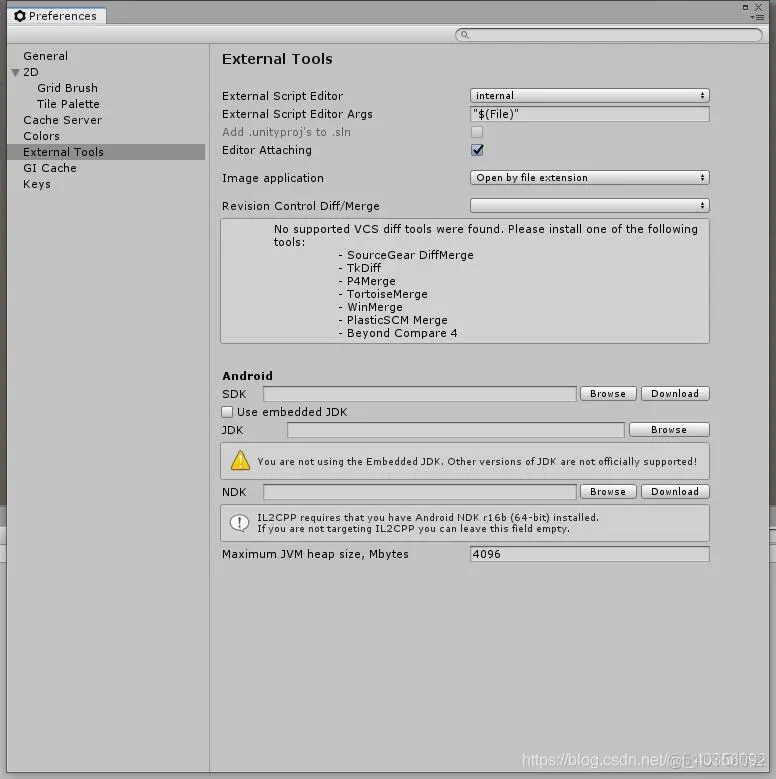
博主下载的是zip安装包的格式,解压缩之后如图所示
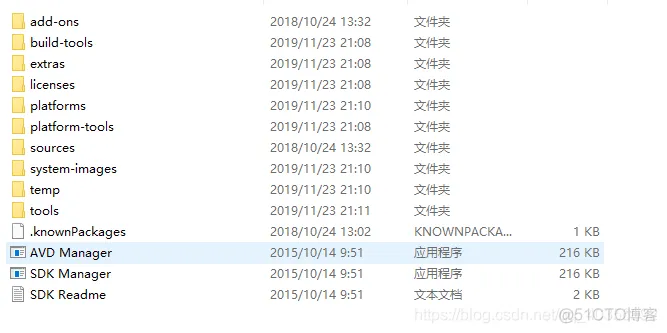
运行SDK Manager,弹出如下所示界面,可以看到Android SDK Tools、Android SDK platform-tools、Android SDK Build-tools都已经安装完成,如果没有安装可以自行安装。(注意这里这三个工具也一定要安装完整,不然打包的时候也会报错!!!)
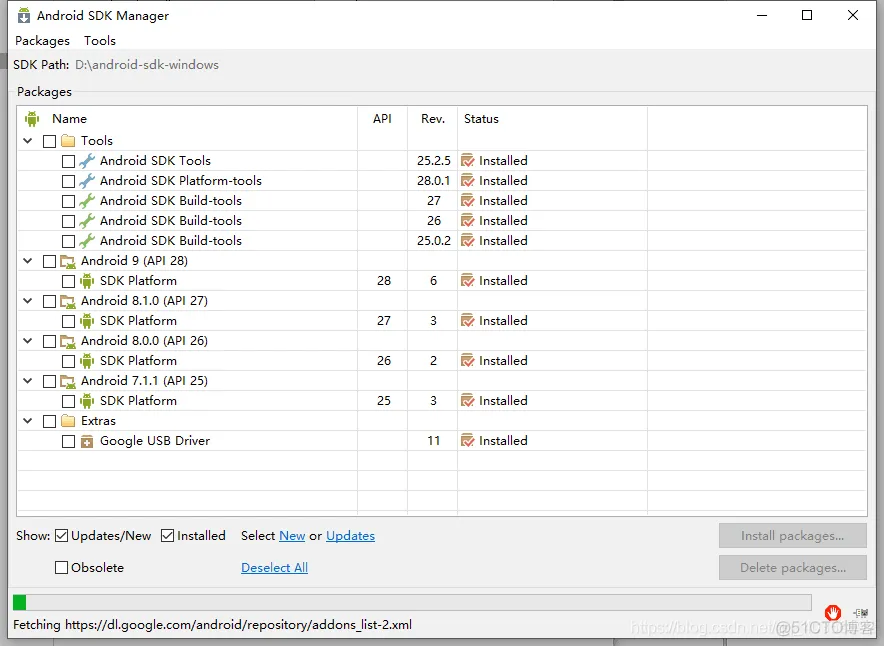
Preferences配置完成之后如下图所示:
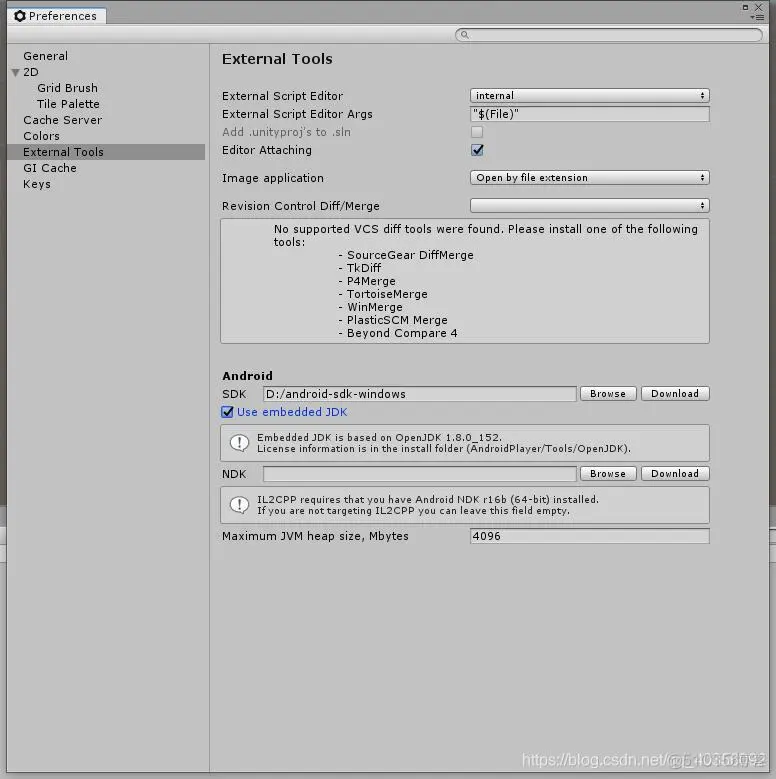
3、点击File,选择下拉框中的Build Settings…可以看到我们现在这个界面
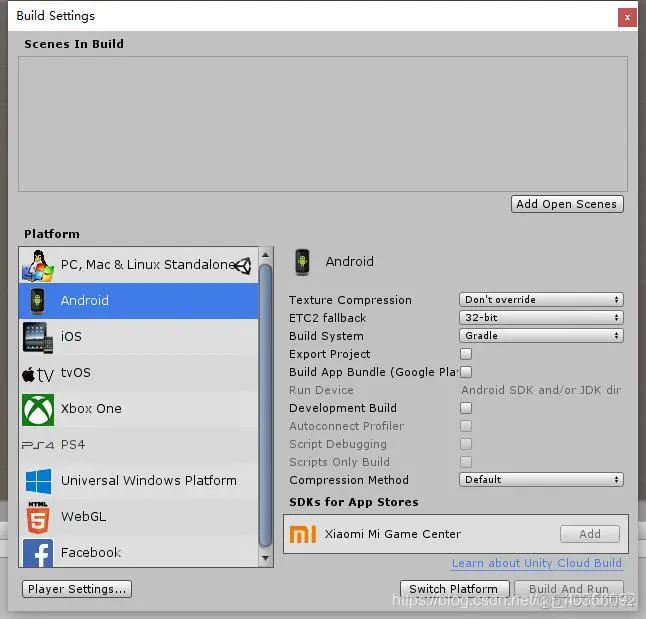
点击右下角的Switch Platform转换成Android,点击右上角的add open scenes,将要打包的项目添加进来
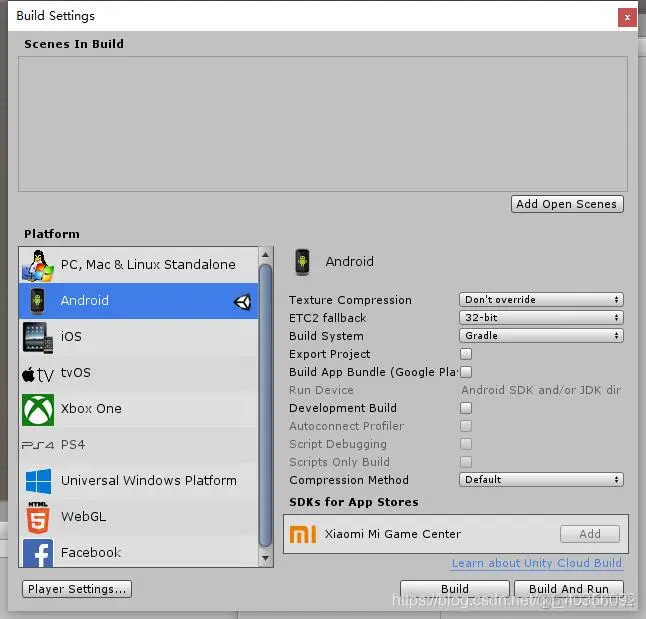
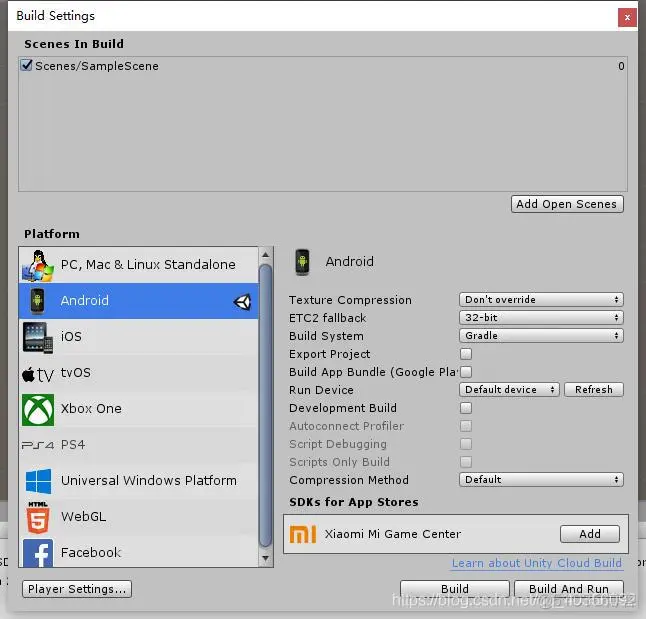
再点击左下角的player settings对打包的工程进行设置,此时右边的inspector中会出现settings for Android,同时会有很多设置框,点开other settings
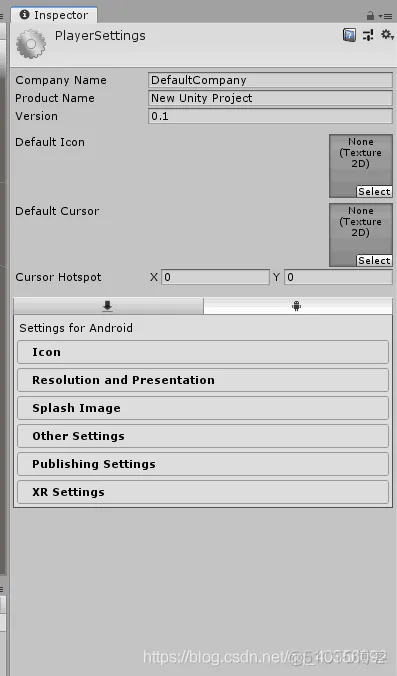
package name中company改成公司的名字,ProductName改成这个项目的名称,然后在minimum API level中选择Android版本,博主选择的是Android 4.4
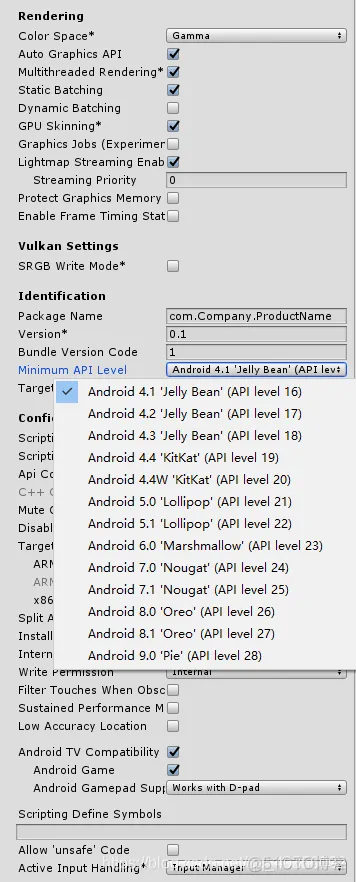
4、最后点击build按钮,项目打包完成。

免责声明:本文系网络转载或改编,未找到原创作者,版权归原作者所有。如涉及版权,请联系删